Riktignok har Apple Maps kommet ganske langt siden da iPhone droppet Google Maps som standard. Apple fortsetter å gjøre store fremskritt med karttjenesten sin, noe som fremgår av antall personer som klarer å få et glimt av en av Apples kartbiler. På grunn av dette har vi sett flere og flere gå over til Apple Maps i stedet for Google Maps.
Innhold
- Relatert lesing
-
Slik åpner du Apple Maps som standard på iPhone
- Relaterte innlegg:
Relatert lesing
- Slik stopper du Safari fra å endre farger på iOS, iPadOS og Mac
- Slik bruker du privat surfing i Safari på Mac, iPhone eller iPad
- Beste Safari-utvidelser for iOS 15 og iPadOS 15
- Slik installerer du Safari-utvidelser på iPad og iPhone
- Slik flytter du adresselinjen tilbake til toppen av Safari på iOS 15
Slik åpner du Apple Maps som standard på iPhone
Med iOS 15 og iPadOS 15 introduserte Apple muligheten til å bruke utvidelser med Safari. Tidligere var dette bare et alternativ på Mac, men det har åpnet døren for utviklere til å lage noen ganske imponerende mobilutvidelser.
Det er ett stort problem som vi fortsetter å slite med når vi prøver å stole på Apple Maps mens vi fortsatt har Google Maps-appen installert. Hver gang du søker etter en adresse i Safari (eller andre nettlesere) og bruker Google Søk, vil appen automatisk åpne den adressen i Google Maps. Selvfølgelig kan du avinstallere Google Maps, men selve appen er fortsatt ganske nyttig selv om du ikke bruker den til navigasjonsformål.
Takket være en ny utvidelse fra Alex Kitcoff, Mapper for Safari endrer hvordan telefonen din håndterer disse adressekoblingene når du søker. Etter installering og oppsett trenger du ikke lenger å bekymre deg for at Google Maps prøver å ta kontroll over adressene dine. I stedet kan du bare aktivere Mapper, og hver gang du trykker på en adresse, vil den ta deg til Apple Maps i stedet for Google Maps.
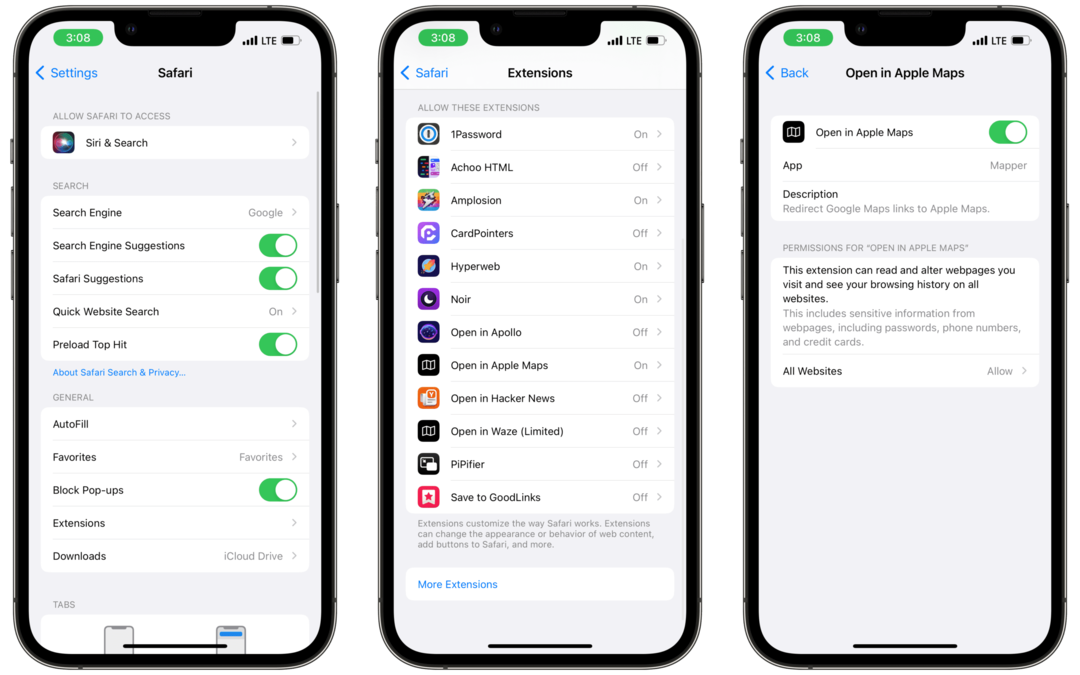
Slik kan du åpne Apple Maps som standard på iPhone og iPad.
- Åpne Innstillinger app.
- Rull ned og trykk Safari.
- Trykk på Utvidelser.
- Velg fra listen Åpne i Apple Maps.
- Trykk på bryteren øverst for å aktivere utvidelsen.
- Under Tillatelser, trykk Alle nettsteder.
- Trykk på Tillate.
Nå trenger du ikke lenger å være bekymret for å måtte legge inn adressen manuelt i Apple Maps fordi Google Maps er for aggressivt. Men du vil også fortsatt kunne beholde Googles alternativ installert slik at du kan bruke noen av de ekstra funksjonene og funksjonaliteten du ikke finner i Apple Maps.
Mapper for Safari er priset til bare $0,99 og har øyeblikkelig blitt en av de beste Safari-utvidelsene for iPhone og iPad.
- Last ned Mapper for Safari
Andrew er en frilansskribent basert på østkysten av USA.
Han har skrevet for en rekke nettsteder gjennom årene, inkludert iMore, Android Central, Phandroid og noen få andre. Nå tilbringer han dagene med å jobbe for et HVAC-selskap, mens han ser på som frilansskribent om natten.